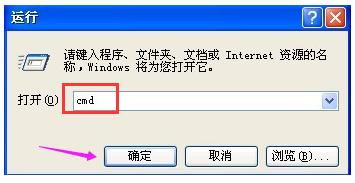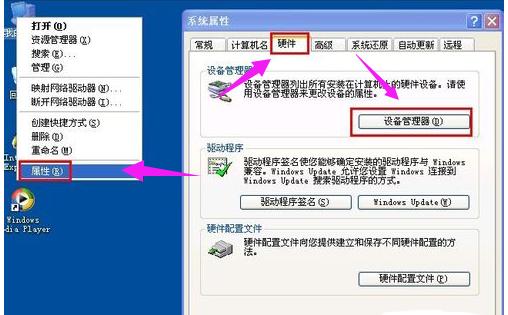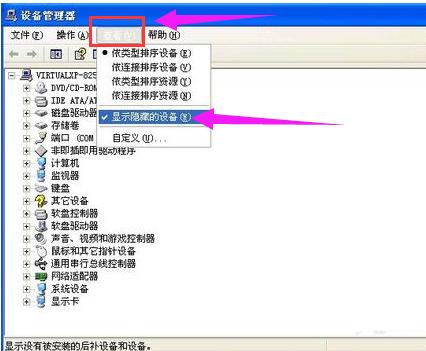usb无法识别,本文教您处理usb无法识别
发布时间:2019-03-10 文章来源:深度系统下载 浏览:
|
U盘的称呼最早来源于朗科科技生产的一种新型存储设备,名曰“优盘”,使用USB接口进行连接。U盘连接到电脑的USB接口后,U盘的资料可与电脑交换。而之后生产的类似技术的设备由于朗科已进行专利注册,而不能再称之为“优盘”,而改称“U盘”。后来,U盘这个称呼因其简单易记而因而广为人知,是移动存储设备之一。现在市面上出现了许多支持多种端口的U盘,即三通U盘(USB电脑端口、iOS苹果接口、安卓接口)。 现在的数码产品基本都离不开USB设备,但是如果系统无法识别USB设备的时候,就会给我们造成各种困扰,那么遇到USB设备无法识别该怎么办呢?主要都有哪些原因造成USB无法识别呢?如何解决这样的问题呢?小编教大家解决的方法,轻松解决电脑无法识别U盘的问题。 说到USB设备,我们日常使用的电子产品都离不开它,不知道大家有没有碰到电脑无法识别手机或者MP3等设备,或者说提示有“无法识别的usb设备”,今天,小编就结合自己的理论与实践经验介绍下usb无法识别的解决办法。 usb无法识别 首先需要将USB设备插入到计算机USB接口 点击电脑的“开始”菜单,点击“运行”,在输入框中输入“cmd”,点击“确定”。
usb设备载图1 在命令提示符窗口内分别执行下面两条命令: reg add "HKEY_LOCAL_MACHINE\SYSTEM\CurrentControlSet\Control\Session Manager\Environment" /v "DEVMGR_SHOW_DETAILS" /d 1 /t REG_SZ /f reg add "HKEY_LOCAL_MACHINE\SYSTEM\CurrentControlSet\Control\Session Manager\Environment" /v"DEVMGR_SHOW_NONPRESENT_DEVICES" /d 1 /t REG_SZ /f
无法识别载图2 重启电脑,点击“开始”菜单,打开“运行”,输入“devmgmt.msc”,点击“确定”按钮
无法识别载图3 或者右击桌面上“我的电脑”,在弹出的快捷菜单中选择“属性”,点击“硬件”选项卡,然后点击下面的“设备管理器”按钮。
usb设备载图4 打开设备管理器,在菜单栏点击“查看” - “显示隐藏的设备”。
usb识别载图5 双击“通用串行总线控制器”项目,将所显示的灰色项目和USB大容量存储设备卸载掉。
usb载图6 右键点击“通用串行总线控制器”项目,在弹出的下拉菜单中选择“扫描检查硬件改动”。
usb设备载图7 拔掉USB设备,再重新插上,看是否已经OK。
usb设备载图8 若重新插入还是没好,则右键点击“通用串行总线控制器”下的“USB Root Hub”项目,点击“属性”。
无法识别载图9 在打开的也窗口中点击“电源管理”选项卡,去掉“允许计算机关闭此设备以节约电源”,点击“确定”按钮(依次对每个USB Root Hub的属性进行修改)。
usb设备载图10 关于usb无法识别的办法就讲述到这里了。 U盘有USB接口,是USB设备。如果操作系统是WindowsXP/Vista/Win7/Linux/PrayayaQ3或是苹果系统的话,将U盘直接插到机箱前面板或后面的USB接口上,系统就会自动识别。 |